Informacje ogólne
Za rok podatkowy 2025 podatnicy, którzy uzyskali przychody przekraczające 50 mln EUR oraz grupy kapitałowe mają obowiązek składania plików JPK_KR_PD. W kolejnych latach plik JPK_KR_PD będzie obowiązywać następnych podatników. Pliki JPK_KR_PD są rozszerzeniem plików JPK_KR i są składane obligatoryjnie wraz z deklaracją CIT-8.
W programie Comarch ERP Optima wprowadzono zmiany na formularzu okresu obrachunkowego, kontach księgowych oraz zapisach księgowych dostosowując program do prawidłowego sporządzenia pliku JPK_KR_PD.
Od wersji programu Comarch ERP Optima 2025.3.1 umożliwiono sporządzenie pliku JPK_KR_PD.
Konfiguracja programu na potrzeby generowania pliku JPK_KR_PD
Formularz okresu obrachunkowego
Na formularzu okresu obrachunkowego w Konfiguracji Firmy/ Księgowość/ Okresy obrachunkowe należy wskazać odpowiedni typ Zestawienia Obrotów i Sald dla pliku JPK_KR_PD. W polu Typ ZOiS dostępne są poniższe opcje do wyboru:
- Zestawienie dla banków,
- Zestawienie dla ubezpieczycieli i zakładów reasekuracji,
- Zestawienie dla organizacji pożytku publicznego i wolontariatu,
- Zestawienie dla funduszy inwestycyjnych,
- Zestawienie dla domów maklerskich,
- Zestawienie dla SKOK,
- Zestawienie dla jednostek pozostałych,
- Zestawienie dla jednostek stosujących MSSF.
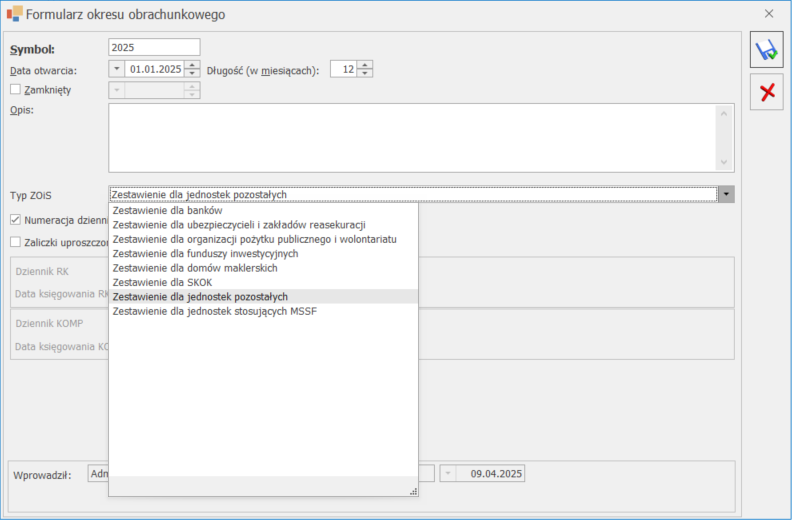
Podczas dodawania kolejnego okresu obrachunkowego domyślnie podpowie się ten sam Typ ZOiS, co w poprzednim okresie obrachunkowym. W kolejnych okresach obrachunkowych możliwe jest wskazanie innych rodzajów działalności.
Zmiana Typu ZOiS nie jest możliwa jeżeli w danym okresie obrachunkowym do kont księgowych są już przypisane znaczniki JPK.
W bazach firmowych po konwersji jako Typ ZOiS podpowiada się Zestawienie dla jednostek pozostałych.
W przypadku dodania nowej bazy danych, w oknie kreatora konfiguracji na etapie kroku Dla jakiej działalności mamy utworzyć plan kont? istnieje możliwość wskazania typu Zestawienia Obrotów i Sald dla pliku JPK_KR_PD
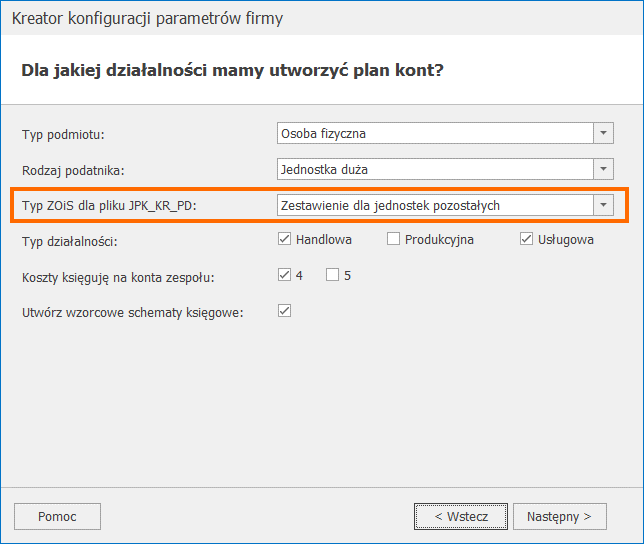
Domyślnie w polu Typ ZOiS dla pliku JPK_KR_PD podpowiada się Zestawienie dla jednostek pozostałych. Użytkownik może go zmienić.
Jeżeli w Kreatorze konfiguracji parametrów firmy w polu Typ podmiotu zostanie wybrana Jednostka budżetowa lub Organizacja pozarządowa, to w polu Typ ZOiS dla pliku JPK_KR_PD automatycznie podpowiada się Zestawienie dla organizacji pożytku publicznego i wolontariatu.
Formularz konta księgowego
Na formularzu konta księgowego w zakładce [JPK] istnieje możliwość przypisania znaczników JPK: S_12_1, S_12_2 oraz S_12_3.
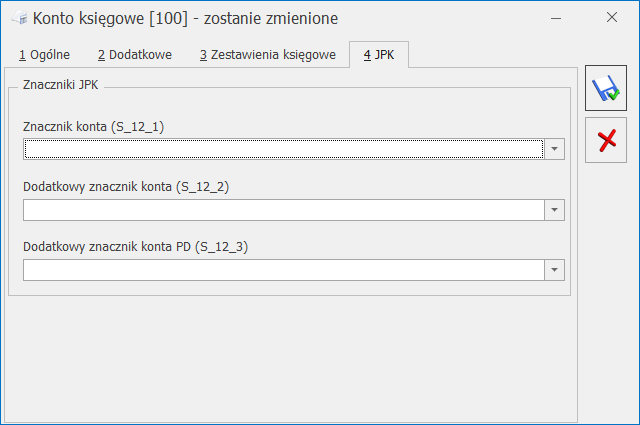
Dla każdego Typu ZOiS i każdego konta księgowego do pliku JPK_KR_PD przesłane mogą zostać maksymalnie trzy znaczniki:
- Znacznik konta (S_12_1) – znacznik konta wynikający z rozporządzenia w sprawie dodatkowego zakresu danych, o które należy uzupełnić prowadzone księgi rachunkowe. Znacznik obowiązkowy.
- Dodatkowy znacznik konta (S_12_2) – dodatkowy znacznik konta wynikający z rozporządzenia w sprawie dodatkowego zakresu danych, o które należy uzupełnić prowadzone księgi rachunkowe. Znacznik nieobowiązkowy.
- Dodatkowy znacznik konta PD (S_12_3) – dodatkowy znacznik konta wynikający z rozporządzenia w sprawie dodatkowego zakresu danych, o które należy uzupełnić prowadzone księgi rachunkowe (PD). Znacznik nieobowiązkowy.
Znaczniki S_12_1 oraz S_12_2 dotyczą przyporządkowania konta do zestawienia księgowego: Bilansu i Rachunku zysków i strat. Znacznik S_12_3 dotyczy przyporządkowania konta do wyliczenia zestawienia na podatek dochodowy.
Podczas zapisywania zmian na formularzu konta księgowego program sprawdza czy znacznik S_12_1 jest uzupełniony. Jeżeli pole nie będzie uzupełnione, to pojawia się komunikat Nie uzupełniono znacznika konta S_12_1 wymaganego dla plików JPK_KR_PD. Czy chcesz go dopisać?. Do wyboru jest opcja Tak lub Nie. Po wyborze opcji Tak program przekierowuje na zakładkę [JPK] i kursor ustawia się w polu ze znacznikiem S_12_1. Po wskazaniu opcji Nie formularz zostanie zapisany bez uzupełnionego znacznika S_12_1.
W przypadku kopiowania planu kont na kolejny okres obrachunkowy oraz aktualizacji planu kont z poprzednim okresem obrachunkowym znaczniki JPK przypisane do kont księgowych są kopiowane na konta księgowe w nowym okresie obrachunkowym. Kopiowanie planu kont między różnymi bazami wraz ze znacznikami JPK jest możliwe jeżeli Typ ZOiS w obu bazach jest taki sam. Jeżeli Typ ZOiS jest różny w obu bazach, to znaczniki JPK nie są kopiowane.
W przypadku ręcznego oraz automatycznego dodawania kont analitycznych do kont syntetycznych słownikowych, znaczniki JPK są przepisywane z konta nadrzędnego na konto analityczne.
Plan kont
Na liście kont księgowych z poziomu menu Księgowość/ Plan Kont dostępne są kolumny S_12_1, S_12_2 i S_12_3. Kolumny pozwalają na weryfikację, jakie znaczniki zostały przypisane na formularzach kont księgowych na zakładce [JPK]. Kolumna S_12_1 jest domyślnie widoczna. Pozostałe kolumny są możliwe do wyciagnięcia na listę za pomocą opcji Wybór kolumn. Opcja Wybór kolumn jest dostępna po naciśnięciu prawym klawiszem myszy na nazwę jednej z kolumn.
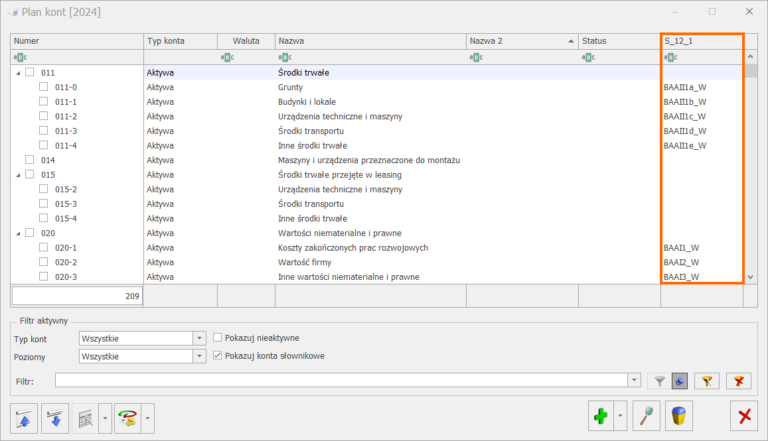
Z tego poziomu dostępna jest Aktualizacja znaczników JPK dla kont księgowych na podstawie odpowiednio uzupełnionego arkusza kalkulacyjnego. Do wykonania tej operacji wymagany jest eksport planu kont z wyciągniętymi kolumnami znaczników JPK.

Użytkownik ma możliwość wyeksportowania danych z Comarch ERP Optima za pomocą opcji Eksport/ Bieżący widok do pliku/ MS Excel(xlsx)/ na dysku.
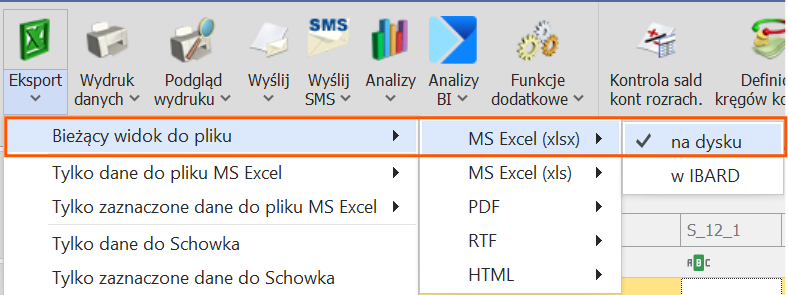
Po wyeksportowaniu planu kont użytkownik może uzupełnić kolumny w arkuszu, wpisując kody znaczników. Istotne jest, aby numery kont zostały umieszczone w kolumnie Numer, natomiast znaczniki należy wprowadzić w kolejnych kolumnach: S_12_1, S_12_2 oraz S_12_3 – zgodnie z wymaganym zakresem i strukturą danych.

W kolumnach zawierających znaczniki JPK_KR_PD istotne jest zachowanie odpowiedniej wielkości liter. Każdy znacznik musi być zgodny z obowiązującym Zbiorem Oznaczeń i Symboli (ZOiS). W sytuacji, gdy znacznik jest niepoprawny, podczas importu pojawia się ostrzeżenie np.: Znacznik S_12_1 nie istnieje lub jest niezgodny ze znacznikami dla wybranego typu ZOiS. Wartość nie zostanie wypełniona. Należy zweryfikować wartość w kolumnie S_12_1.
Po uzupełnieniu kolumn w arkuszu MS Excel, plik jest gotowy do importu z poziomu Księgowość/ Plan kont/ za pomocą strzałki obok przycisku![]() / Aktualizacja znaczników JPK_KR_PD.
/ Aktualizacja znaczników JPK_KR_PD.

Po wybraniu opcji Aktualizacja znaczników JPK_KR_PD pojawia się okno Importu znaczników JPK_KR_PD z pliku. W tym miejscu użytkownik może wskazać przygotowany plik – arkusz kalkulacyjny .xlsx, zawierający znaczniki JPK_KR_PD.
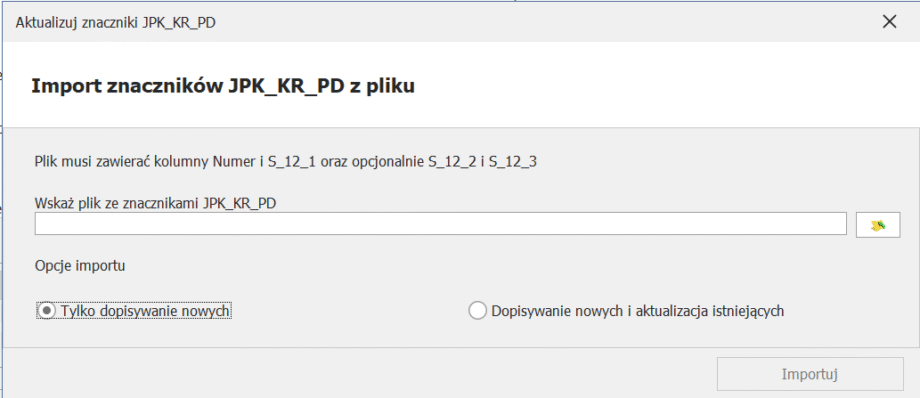
Użytkownik ma do wyboru jedną z dwóch opcji importu znaczników:
- Tylko dopisanie nowych – w przypadku, gdy dany znacznik został już wcześniej przypisany do konta, nie zostanie on nadpisany. System pominie istniejące wpisy.
- Dopisanie nowych i aktualizacja istniejących – w przypadku jeżeli dla konta został już przypisany znacznik, zostanie on zaktualizowany na podstawie danych z pliku importu. Po zakończonej operacji system wyświetli komunikat potwierdzający, np.: 011-1. Znaczniki JPK_KR_PD zostały dodane.
W przypadku, gdy zostanie wpisana inna wartość niż z ZOiS zostanie wyświetlony komunikat – Wartość 'ABC’ znacznika 'S_12_3′ nie istnieje lub jest niezgodna ze znacznikami dla wybranego typu ZOiS. Wartość nie zostanie uzupełniona.
W przypadku tworzenia nowego planu kont, istnieje możliwość zaimportowania planu kont za pomocą Comarch ERP Migrator. W arkuszu dla Księgi Handlowej na zakładce Plan kont dodano kolumny dotyczące znaczników.
Na liście w menu kontekstowym oraz po rozwinięciu strzałki obok przycisku ![]() dostępna jest operacja seryjna Zmień znaczniki JPK. Funkcja pozwala na dodanie, zmianę oraz usunięcie znaczników JPK na zaznaczonych kontach księgowych.
dostępna jest operacja seryjna Zmień znaczniki JPK. Funkcja pozwala na dodanie, zmianę oraz usunięcie znaczników JPK na zaznaczonych kontach księgowych.
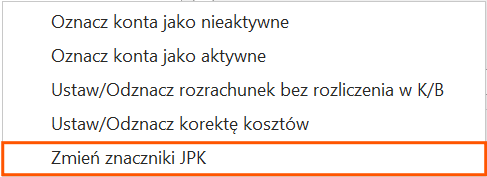
Na planie kont zaznaczamy wybrane konta księgowe, a następnie wybieramy opcję Operacje seryjne / Zmień znaczniki JPK. Na oknie Parametry seryjnej zmiany znaczników zaznaczamy parametr Znacznik konta (S_12_1), pozostawiając pole bez wyboru jakiegokolwiek znacznika z dostępnej listy.
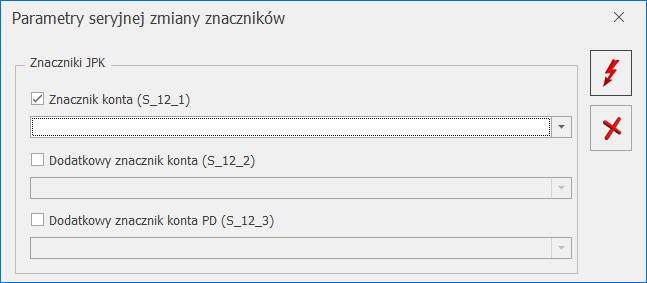
Kliknięcie ikony pioruna powoduje usunięcie znacznika S_12_1 na zaznaczonych kontach księgowych.
Dodatkowe znaczniki S_12_2 oraz S_12_3 pozostają nienaruszone na zaznaczonych kontach księgowych.
Przycisk pioruna uaktywnia się po zaznaczeniu przynajmniej jednej z trzech dostępnych opcji: Znacznik konta (S_12_1), Dodatkowy znacznik konta (S_12_2), Dodatkowy znacznik konta PD (S_12_3).Zapisy księgowe
Zapisy księgowe
W związku z wymaganiami dotyczącymi pliku JPK_KR_PD, na formularzu zapisu księgowego na zakładce [Ogólne] dodane zostały następujące pola: Numer KSeF, Rodzaj dowodu księgowego, Kwota operacji gospodarczej.
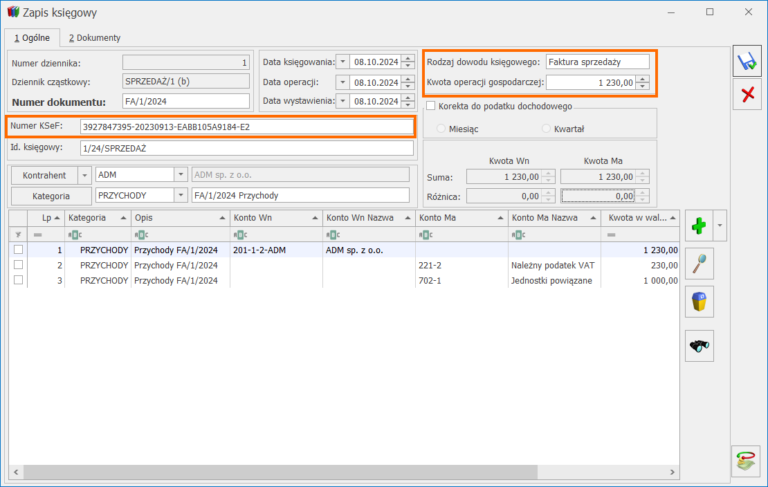
Rodzaj dowodu księgowego – rodzaj dowodu księgowego uzupełnia się automatycznie na podstawie typu dokumentu źródłowego. Jeżeli to pole jest nieuzupełnione, wówczas dla ręcznych księgowań do pliku przenoszone jest oznaczenie PK, natomiast w przypadku zapisów dodanych na podstawie dokumentów źródłowych – odpowiedni opis dla tego rodzaju dokumentu. Pole jest edytowalne do czasu przeniesienia zapisów na czysto do księgi.
Kwota operacji gospodarczej – jako kwota operacji gospodarczej pobierana jest suma pozycji dekretu (Wn lub Ma), w zależności od tego, która z nich jest mniejsza, lub wartość z pola Kwota operacji gospodarczej w nagłówku zapisu księgowego, jeśli jest większa od 0 i mniejsza od sumy zapisów dekretu.
Ręczna modyfikacja kwoty operacji gospodarczej na zapisie księgowym nie jest konieczna, ponieważ nawet jeśli nie jest ona uzupełniona, do pliku JPK_KR_PD pobierana jest suma zapisów po stronie WN lub MA, w zależności od tego, która z nich jest mniejsza. Jeśli kwota operacji gospodarczej została ręcznie uzupełniona, system weryfikuje, czy jest ona mniejsza od sumy zapisów po stronie WN lub MA. W przypadku gdy wpisana ręcznie wartość jest najmniejsza, zostaje ona pobrana do pliku JPK_KR_PD. Pole jest edytowalne do czasu przeniesienia zapisów na czysto do księgi.
Wartości uzupełnione w wyżej wymienionych polach zostają przeniesione do pliku JPK_KR_PD.
Do pliku JPK_KR_PD przenoszone są również następujące dane z zapisu księgowego:
- Kontrahent – kod oraz numer NIP kontrahenta wskazanego w nagłówku zapisu,
- Konta księgowe – zestawienie obrotów i sald kont księgowych wskazanych w pozycjach zapisu księgowego, łącznie z przypisanymi do kont znacznikami (S_12_1, S_12_2 i S_12_3)
- Opis – pobrany z nagłówka zapisu księgowego oraz z poszczególnych pozycji. Jeżeli opis nie jest uzupełniony, w pliku pojawia się oznaczenie BRAK.
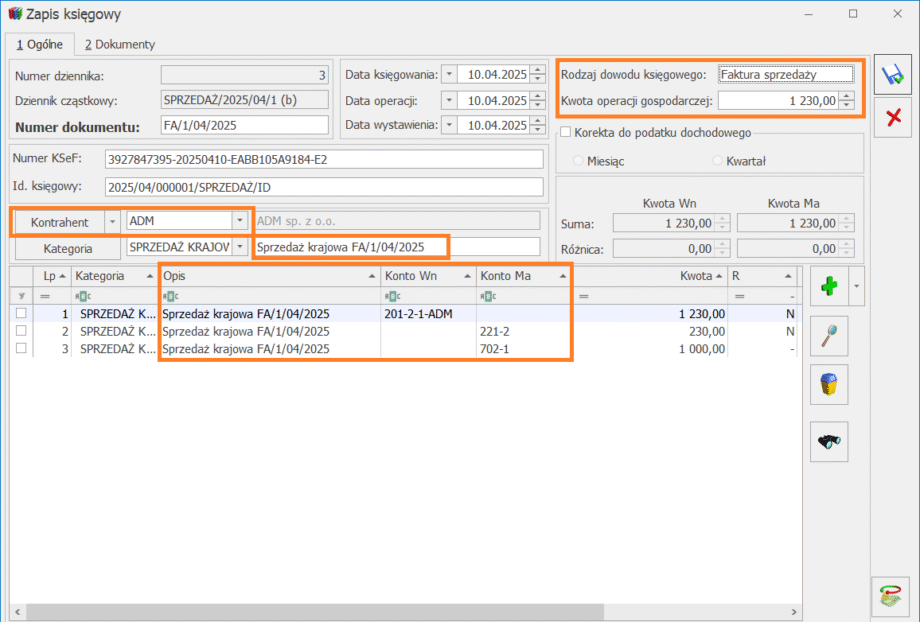
Zestawienie księgowe RPD
Z poziomu menu Księgowość/ Zestawienie księgowe, na zakładce [Systemowe] znajduje się zestawienie pomocnicze RPD (Rozliczenie podatku dochodowego). Zestawienie to może być wykorzystane do obliczenia kwot przychodów oraz kosztów na Rozliczeniu podatku dochodowego będącego częścią pliku JPK_KR_PD.
Przed wygenerowaniem pliku JPK_KR_PD można w zestawieniu RPD uzupełnić definicje kont na podstawie których program będzie automatycznie pobierał odpowiednie kwoty ze wskazanych kont.
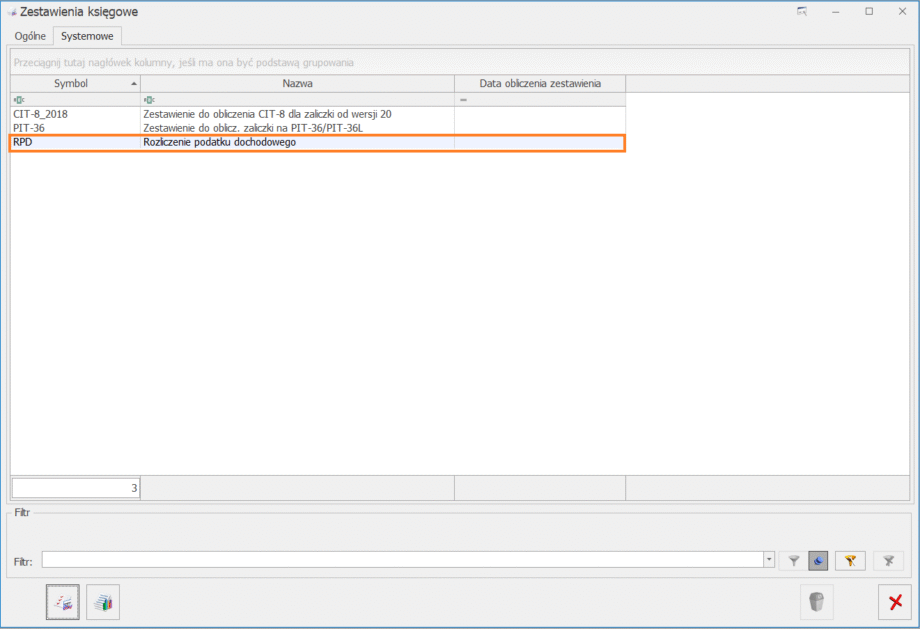
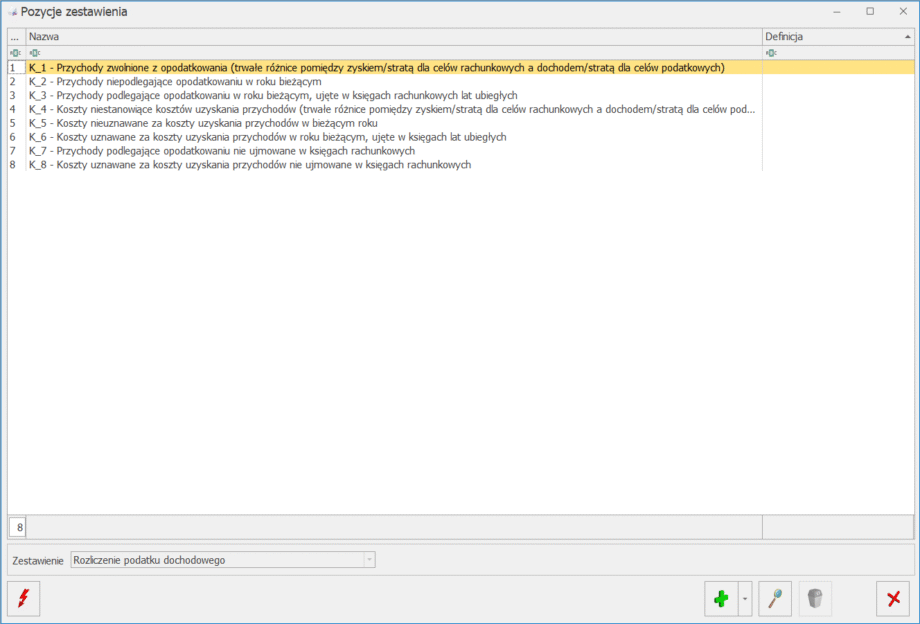
Jeśli na pozycjach zestawienia Rozliczenie podatku dochodowego nie zostaną przypisane odpowiednie konta księgowe, użytkownik ma możliwość ręcznego wprowadzenia lub zmodyfikowania kwot poszczególnych przychodów/kosztów w wygenerowanym pliku JPK_KR_PD.
Generowanie pliku JPK_KR_PD
Na oknie Pliki JPK, dostępnym po przejściu do menu JPK/Pliki JPK, po rozwinięciu ikony plusa należy wybrać opcję Pliki JPK obowiązkowe.
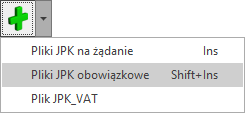
Po wyborze tej opcji otwierane jest okno Eksport plików JPK obowiązkowych:
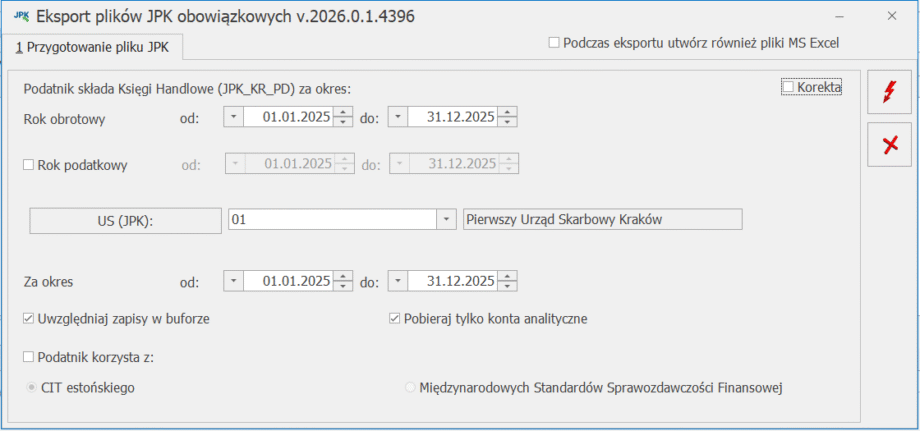
Okno może zostać również wywołane za pomocą skrótu klawiszowego <Shift> + <Insert> z poziomu okna Pliki JPK.
Okno zawiera następujące pola:
Rok obrotowy od-do – pole jest domyślnie wypełnione datami odpowiadającymi bieżącemu okresowi obrachunkowemu. Zakres dat nie może wykraczać poza daty zdefiniowane dla bieżącego okresu obrachunkowego w programie.
Rok podatkowy od-do – parametr przy tym polu jest domyślnie niezaznaczony. Po jego zaznaczeniu aktywują się pola z datami, które są domyślnie uzupełnione na podstawie bieżącego okresu obrachunkowego. Rok podatkowy jest polem informacyjnym, które nie wpływa na wyliczenia.
US (JPK) – pole umożliwiające wskazanie urzędu skarbowego, podpowiadany jest urząd wskazany w Konfiguracji Firmy/ Dane firmy/ Deklaracje i pełnomocnictwa w polu US (PIT-4R, CIT).
Za okres – pole jest domyślnie wypełnione datami zgodnymi z bieżącym okresem obrachunkowym. Jeśli plik JPK_KR_PD ma być złożony za okres krótszy niż rok obrotowy, możliwa jest zmiana zakresu dat. Weryfikowane jest, czy podany okres mieści się w zakresie dat dla wskazanego roku obrotowego.
Uwzględniaj zapisy w buforze – jeżeli parametr jest zaznaczony, do pliku przenoszone są również niezatwierdzone zapisy księgowe. Parametr jest domyślnie zaznaczony.
Pobieraj tylko konta analityczne – jeśli parametr jest zaznaczony, do pliku przesyłane są tylko konta analityczne, w związku z czym tylko na nich wymagane jest uzupełnienie znaczników JPK. W przypadku, gdy jest odznaczony, do pliku przesyłane są zarówno konta analityczne jak i syntetyczne (dotychczasowe działanie) – wówczas znaczniki JPK powinny zostać uzupełnione również na kontach syntetycznych. Dotyczy kont posiadających obroty i salda. Parametr jest domyślnie zaznaczony.
Podatnik korzysta z – parametr jest domyślnie niezaznaczony. Po jego zaznaczeniu można zaznaczyć jedną z dwóch opcji:
- CIT estońskiego,
- Międzynarodowych Standardów Sprawozdawczości Finansowej
Zaznaczenie parametru jest zapamiętywane podczas dodawania kolejnych plików.
Korekta – po zaznaczeniu parametru cel złożenia pliku JPK_KR_PD jest oznaczany jako korekta.
Podczas eksportu utwórz również pliki MS Excel – po zaznaczeniu parametru w katalogu wskazanym w Konfiguracji Stanowiska/ Ogólne/ Jednolity plik kontrolny tworzony jest arkusz MS Excel, który ułatwia podejrzenie zawartości pliku. Arkusz może zostać otwarty bezpośrednio po wygenerowaniu pliku jeżeli na pytanie Czy otworzyć wyeksportowany plik? użytkownik odpowie Tak lub jeżeli ma zapamiętaną odpowiedź twierdzącą dla tego komunikatu.
Po kliknięciu ikony Utwórz plik ![]() , jeżeli plik jest składany za cały rok obrotowy lub (w przypadku plików cząstkowych) data końcowa pola Za okres jest równa dacie końcowej roku obrotowego, otwierane jest okno Rozliczenie podatku dochodowego.
, jeżeli plik jest składany za cały rok obrotowy lub (w przypadku plików cząstkowych) data końcowa pola Za okres jest równa dacie końcowej roku obrotowego, otwierane jest okno Rozliczenie podatku dochodowego.
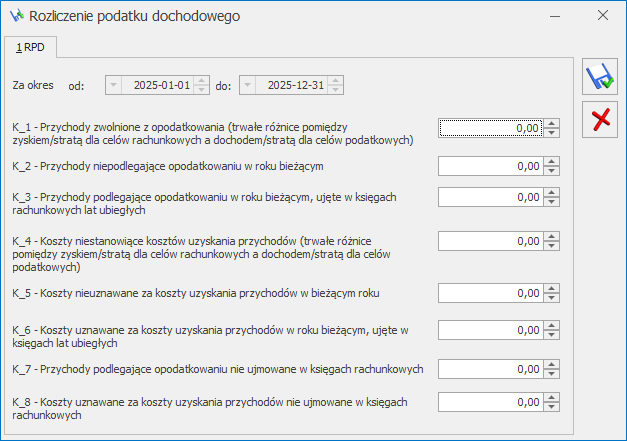
Widoczny na nim zakres dat jest nieedytowalny i zawiera daty roku obrotowego.
Na oknie znajdują się kwoty wyliczone na podstawie definicji zestawienia systemowego o symbolu RPD, które jest dostępne w menu Księgowość / Zestawienia księgowe/ zakładka [Systemowe].
Kwoty poszczególnych przychodów / kosztów mogą zostać również wprowadzone / zmodyfikowane na tym oknie przez operatora.
Po kliknięciu ikony![]() Zapisz zmiany następuje wygenerowanie pliku JPK_KR_PD i powrót na okno Pliki JPK.
Zapisz zmiany następuje wygenerowanie pliku JPK_KR_PD i powrót na okno Pliki JPK.
Jeżeli na oknie Eksport plików JPK wskazano okres z datą do wcześniejszą niż koniec roku obrotowego, po kliknięciu ikony Utwórz plik ![]() od razu następuje utworzenie pliku JPK_KR_PD i powrót na okno Pliki JPK.
od razu następuje utworzenie pliku JPK_KR_PD i powrót na okno Pliki JPK.
Do pliku JPK_KR_PD przenoszone są m.in. następujące informacje:
- NIP, REGON oraz nazwa i adres podatnika – pobierane z pieczątki firny,
- Cel złożenia pliku – oznaczenie czy jest to plik pierwotny czy korekta,
- Informacja czy podatnik korzysta z CIT estońskiego lub MSSF,
- Dane kontrahentów – kod oraz numer NIP kontrahentów wskazanych w nagłówkach zapisów księgowych z okresu, za jaki generowany jest plik,
- Zestawienie obrotów i sald dla kont – obejmuje konta, na których wystąpiły zapisy księgowe w danym okresie lub posiadają BO, łącznie z przypisanymi do kont znacznikami S_12_1, S_12_2 i S_12_3
- Dane z nagłówka zapisów księgowych:
- Dane z pozycji zapisów księgowych;
- Dane dotyczące rozliczenia podatku dochodowego.
Podgląd zawartości pliku JPK_KR_PD za pomocą MS Excel
Znajdująca się na wstążce programu ikona Podgląd pliku ![]() umożliwia otwarcie podświetlonego na liście pliku JPK_KR_PD w Ms Excel. Arkusz zawiera zakładki:
umożliwia otwarcie podświetlonego na liście pliku JPK_KR_PD w Ms Excel. Arkusz zawiera zakładki:
- Naglowek– cel złożenia pliku, zakresy dat, kod urzędu;
- IdentyfikatorPodmiotu– dane podatnika;
- AdresPol– dane adresowe podatnika;
- Kontrahent – dane kontrahentów wskazanych w nagłówkach zapisów księgowych;
- ZOiS– zestawienie obrotów i sald wraz ze znacznikami kont;
- Dziennik– dane z nagłówków zapisów księgowych;
- KontoZapis– pozycje zapisów księgowych;
- Ctrl – sumy kontrolne
- RPD– dane dotyczące rozliczenia podatku dochodowego.
Wysyłka JPK_KR_PD/ Odbiór UPO
Wysyłka i odbiór UPO pliku JPK_KR_PD dostępne są z poziomu listy plików JPK.
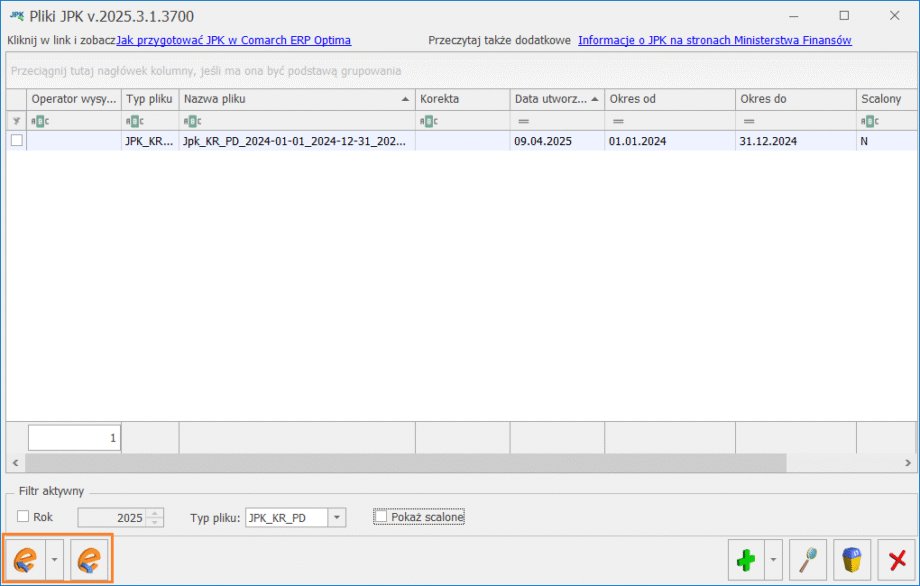
Przycisk ![]() Wyślij umożliwia wysłanie pliku JPK_KR_PD za pomocą podpisu kwalifikowanego oraz podpisu zaufanego.
Wyślij umożliwia wysłanie pliku JPK_KR_PD za pomocą podpisu kwalifikowanego oraz podpisu zaufanego.
Sposób podpisywania jest analogiczny jak w przypadku podpisywania Podpisem Zaufanym pliku JPK_V7.
Przycisk ![]() Odbierz UPO służy do odebrania Urzędowego Poświadczenia Odbioru.
Odbierz UPO służy do odebrania Urzędowego Poświadczenia Odbioru.
Przycisk ![]() Podgląd UPO umożliwia podgląd Urzędowego Poświadczenia Odbioru
Podgląd UPO umożliwia podgląd Urzędowego Poświadczenia Odbioru





